|
|
几个周末过去,我骑了谷歌变化的急流。随着谷歌最近的所有改进,您可能会想知道哪种更改。如果您是Google Drive的at-Home用户,您将很快建立同样的旅程。In fact, you will be able to make this transition anytime after July 19, 2021 and before October 21, 2021. You will start to see gentle prompts to switch from Backup and Sync to a new solution by August 18, 2021. But don’t worry; you are not making this journey alone. In this blog entry, you’ll see what the Google Drive transition from Backup and Sync to a new offering looks like.
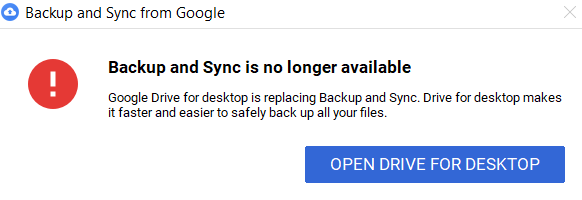
我们现在在哪里?
如果使用Google Drive的备份和同步解决方案,您知道您可以通过设备访问您的驱动器。对于Windows用户,这意味着使用Windows资源管理器。像资源管理器这样的工具使其可以轻松与基于云的文件进行交互。Mac用户将依赖查找器来围绕其云存储或Google驱动器移动。这是一点方便,不是吗?
您现在将看到Google推出新解决方案而不是使用Google的备份和同步解决方案。在我们跳入新解决方案之前,我们需要区分两种产品。这两种产品可供您使用,具体取决于您的Google帐户的类型。
In the coming weeks, Backup and Sync users will begin to see prompts asking them to transition to Drive for desktop, which we recommend doing by September 2021. After this point, users will see an in-product notification notifying them they’ll need to transition to continue syncing their files. For additional details on the transition from Backup and Sync to Drive for desktop, please refer to this帮助中心文章。来源:谷歌博客
个人Gmail帐户 - Google的备份和同步
我们中的许多人仍然依靠Google的备份和同步的个人或消费者Google帐户。对于教育者,这意味着您使用备份和同步将文件放在Google Drive中。文件在您的设备和Google Drive上的两个地方占用空间。

来源:谷歌博客
备份和同步的主要好处是您可以备份设备上的大文件。有时,在尝试通过Web浏览器将大型文件放入Google Drive时,事情并不好起来。备份和同步解决了此问题。但这并不完美。
谷歌工作区帐户- Google的文件流
如果您在使用Google Workspace的环境中工作,如在学校,那么您可能已依赖于Google文件流。文件流工作很多备份和同步,除了一个重要的区别。所有文件都在云中,而不是在计算机上保存文件(并占用珍贵空间)而不是保存文件。将文件保存到文件流时,它们不会留在您的计算机上。相反,他们会移动到云中的谷歌驱动器。但文件流使得访问它们是双击打开的问题。这为您的设备节省了宝贵的空间。
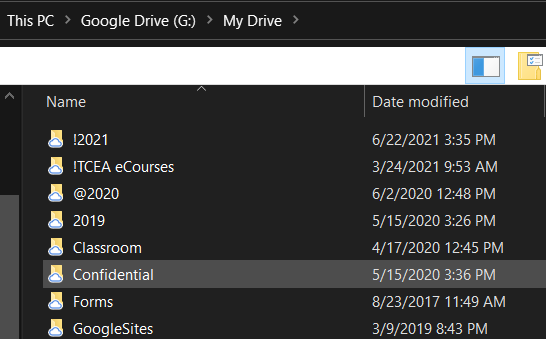
解决方案,备份和同步以及文件流也很快就会离开,因为谷歌已更换它们。
新解决方案?桌面的Google Drive
为桌面驱动是文件流的新名称。新解决方案和旧解决方案之间的主要区别是桌面的Google Drive与个人驱动器帐户一起工作,以及工作账户。查看完整的功能列表。

更重要的是,桌面的Google Drive地图您的个人和工作驱动器。这意味着您可以在同一设备上与您的个人和工作Google Drive数据进行交互。你之前可以用旧解决方案做到这一点,但它是笨拙的。您必须在一台计算机上安装备份和同步,以及文件流。不再。
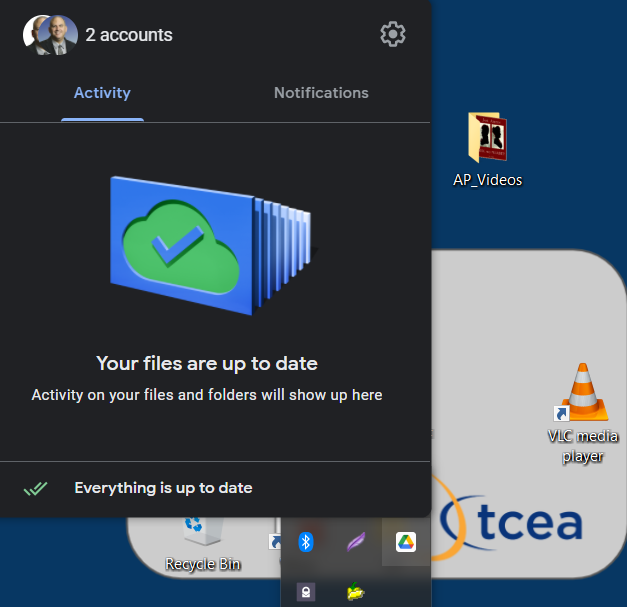
此图像显示如何为桌面提供新的Google Drive在简单的帐户之间切换。如您所见,您可以显示多个Google Drive帐户:

现在,您可以在您要使用的帐户之间切换,调整设置等。您甚至可以在两个Google驱动器之间返回复制文件。正如您在下面的屏幕截图中看到的,我能够将文件从我的工作复制或转移到我的个人Google Drive帐户。这是惊人的,特别是当一个人正在使用图像,微软文件等时。例如,在下面的图像中,您可以看到自由指挥官如何用于具有双窗格访问的工作驱动器和个人驱动器:

这个快速的幻灯片展示播放了无痛的安装。在安装新的Google Drive for Desktop后,将卸载Google备份和同步。
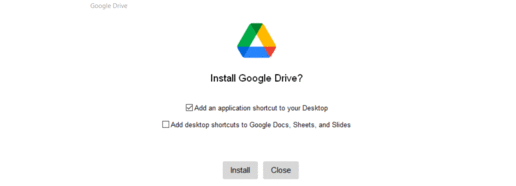
要记住几点:
- Google文件流用户?在开始流程之前卸载它。
- 谷歌备份和同步用户?请注意,您的Google Drive for Desktop安装过程将删除备份和同步。
- 验证账户?还将要求您验证您要使用的帐户。它很容易添加帐户,正如您上面所看到的那样。
由于我在Windows 10计算机上,我可以看到我的工作驱动器和我的个人驾驶。这是方便的,因为我可以使用免费指挥官从一个驱动器到另一个驱动器复制(或移动)内容。Google文档,表格和幻灯片文档无法重复,但如果您有Word,Excel,PNG / JPG或PDF文件,那么这些就可以。还支持其他不包括Google文档格式的其他支持的文件格式。
驱动器安全更新8/3/2021:您是否知道Google Drive正在增强存储在驱动器中的文件的共享链接的安全性?Google报告说:“安全更新将使Google驱动器文件更新通过更新其链接来包含资源密钥,并可能导致一些新的文件访问请求。”如果您与他人共享Google文档,这可能会影响您。Google指出,“如果有人要求使用安全更新访问您的文件之一,您将收到一封电子邮件,告诉您是否尝试使用旧链路访问文件。然后,您可以将该人与资源密钥一起发送一个新的链接,以便它们可以访问访问“(来源)。
桌面的Google Drive
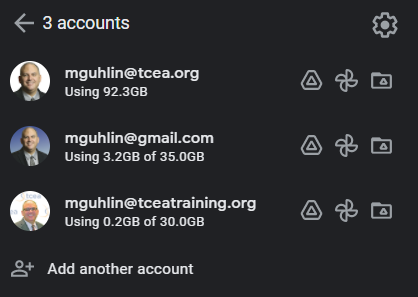 不要害怕潜入并探索桌面的Google Drive。你不会后悔过渡。主要好处是什么?
不要害怕潜入并探索桌面的Google Drive。你不会后悔过渡。主要好处是什么?
- 您有一个应用程序,允许您与您的工作和个人Google Drive云存储互动。
- 您可以在本地硬盘驱动器上保存空间,只能访问所需的(它已下载并透明地提供)。
- 如果您在Mac上,您可以使用Windows Explorer,Windows 10或Mac的Finder的免费指挥官复制Drive之间的文件。
- 它很容易添加更多Google帐户(请参阅右图中说明我的设置)。
你在等什么?为桌面提供Google Drive试试。




